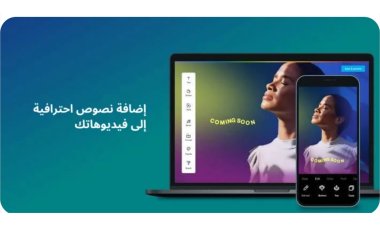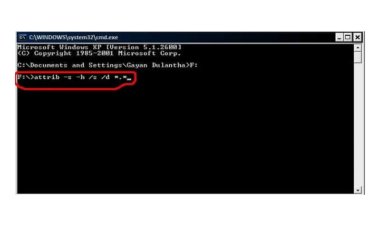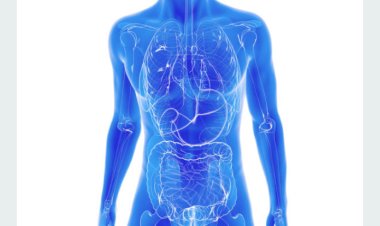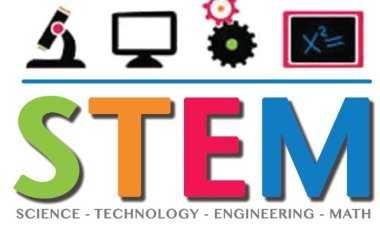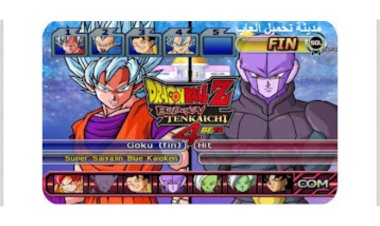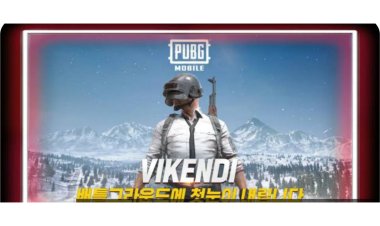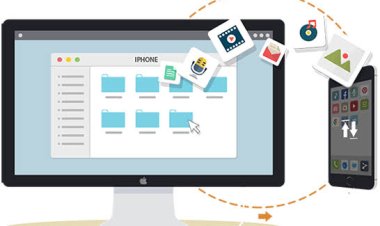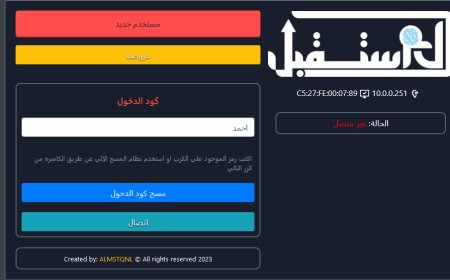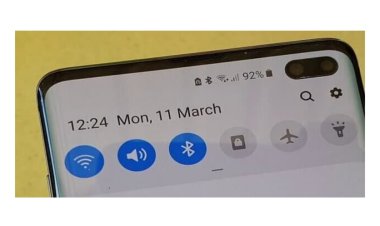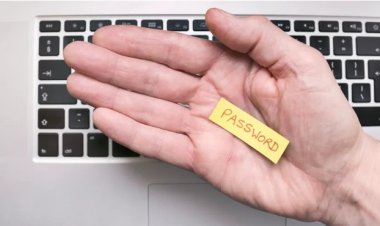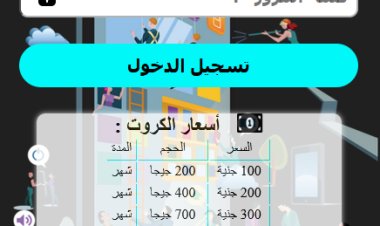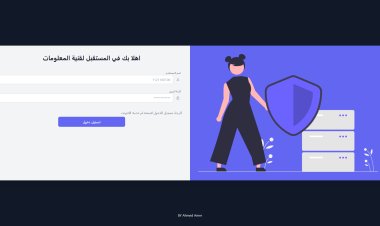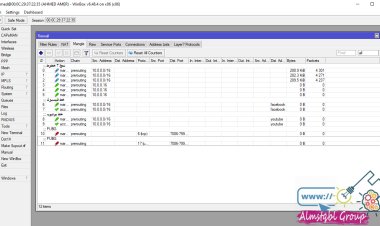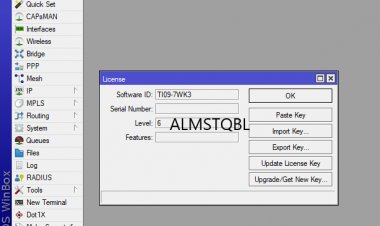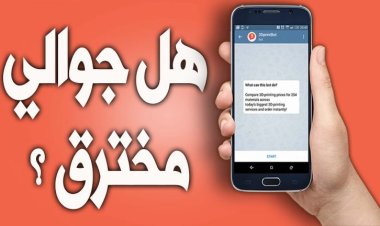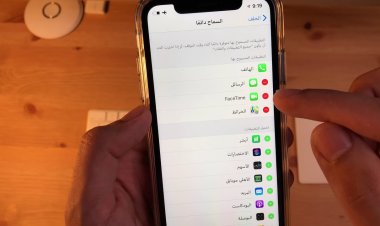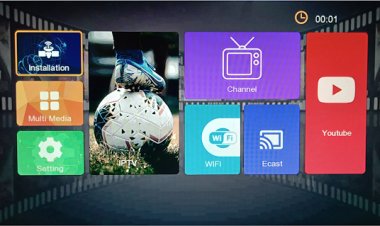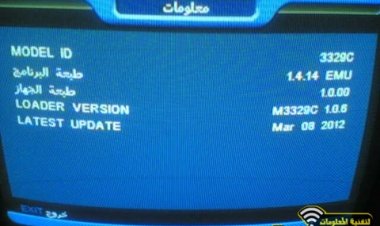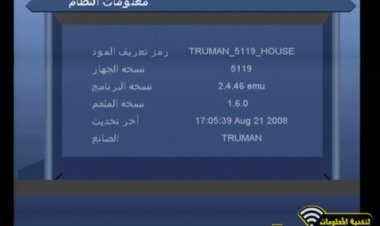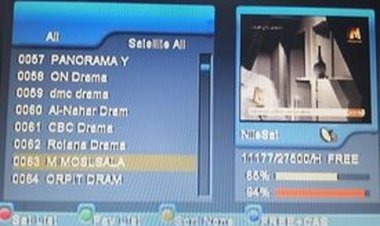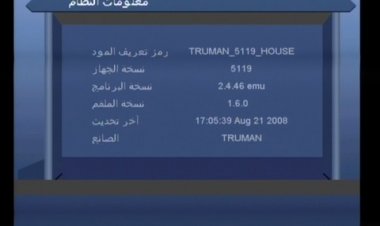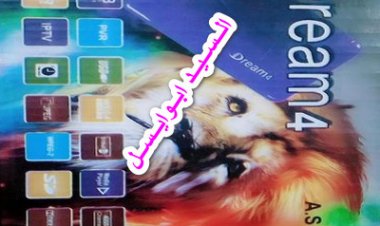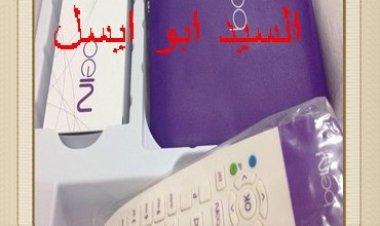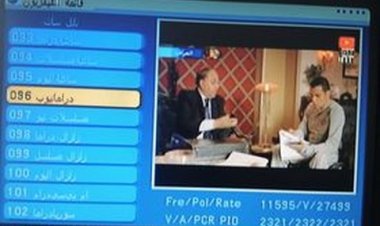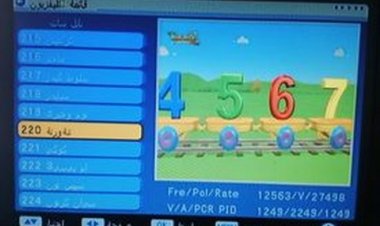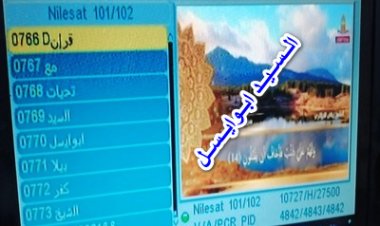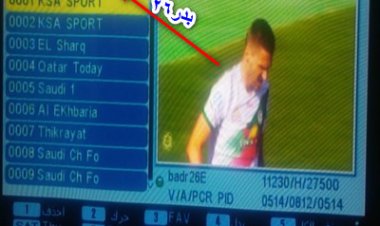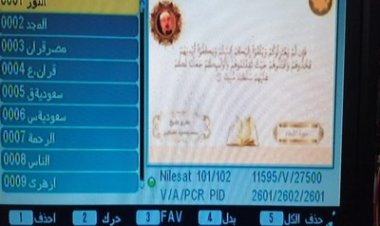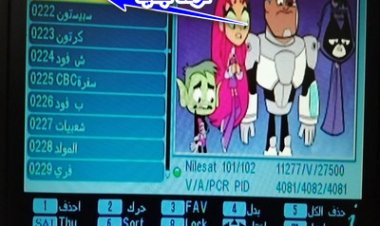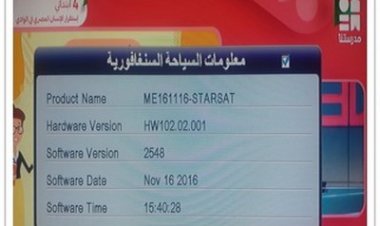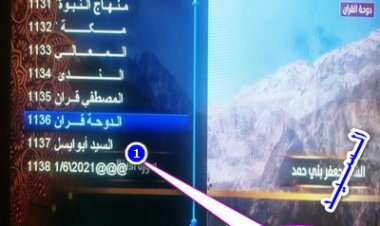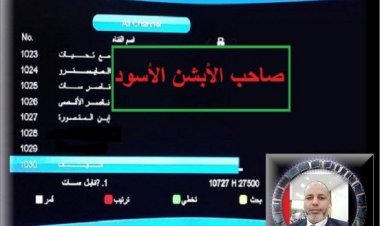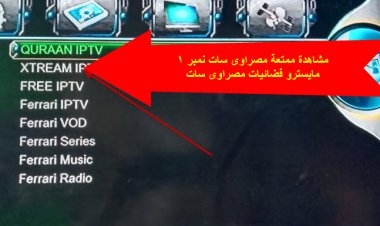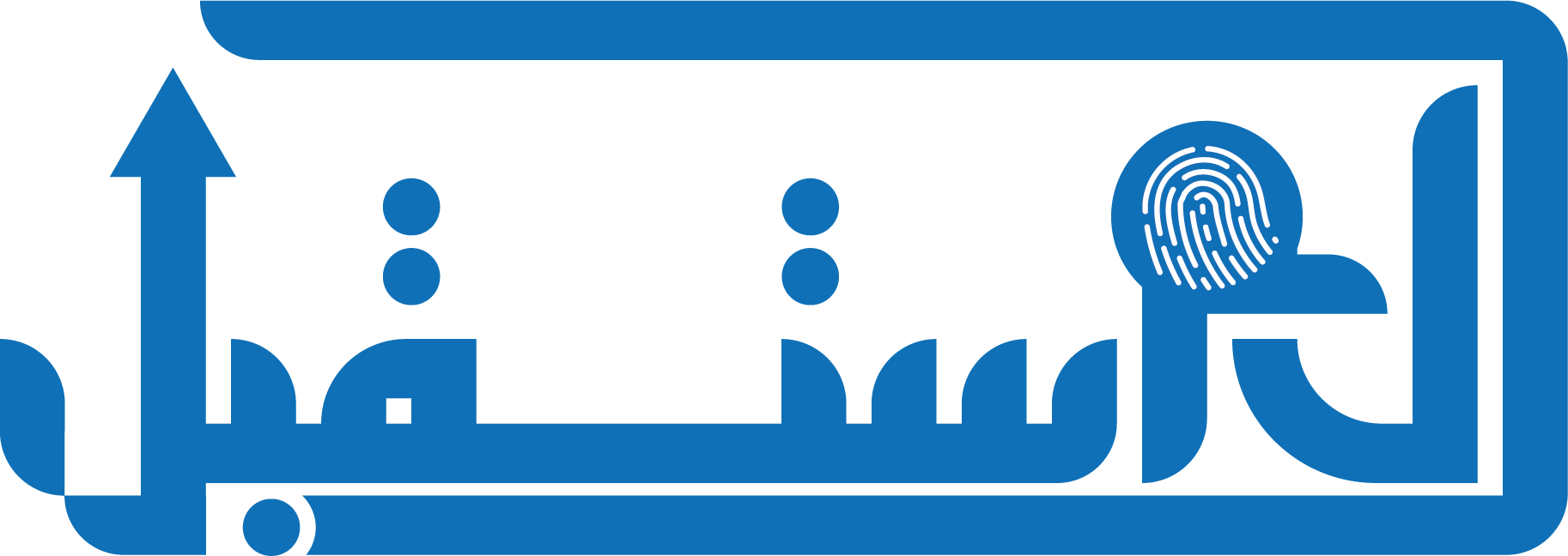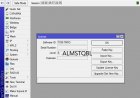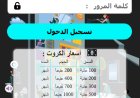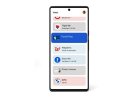كيفية نقل الاسماء من اندرويد إلى ايفون
تعد طرق كيفية نقل الاسماء من اندرويد إلى ايفون سهله جدا وسنعرفك في هذا المقال على الطريقة بالتفصيل

إن جميع من يقومون باستبدال الهاتف من نظام اندرويد الى نظام آبل، يحتاجون إلى الاحتفاظ بجهات الاتصال الخاصة بهم على جهاز ايفون الجديد، ولذلك فسوف نذكر في هذا المقال طرق وكيفية نقل الاسماء من اندرويد الى ايفون.
شاهد ايضا:- أفضل سماعات سوني لعام 2022
كيفية نقل الاسماء من اندرويد إلى ايفون
إن عملية نقل الأسماء من هاتف لآخر تعد من العمليات السهلة جدا، ولكن في حالة إذا كان كلاً من الهاتفان يعملان بنظام تشغيل واحد أما إن كان النظامين مختلفين كنقل الاسماء من اندرويد إلى ايفون حينها سنحتاج إلى اتباع بعض الخطوات والطرق.
نقل الاسماء من اندرويد إلى ايفون عن طريق حساب جوجل
- أولاً نقوم بفتح جهاز الأندرويد الخاص بنا ونتوجه الى جهات الاتصال، سوف نجد ثلاث نقط على شكل عمودي سنقوم بالضغط عليهم ثم ننتقل إلى الإعدادات، سوف تظهر لنا اختيارات عدة سوف نختار من بينهم حسابات أخرى.
- لمزامنة الأسماء يلزم علينا اختيار حساب جوجل، وبعدها نقوم بتفعيل مزامنة جهات الاتصال، سيظهر لنا القيام بالمزامنة الآن فنقوم بالضغط عليها، ثم ننتقل إلى جهاز الأيفون.
- بعد تشغيلنا لجهاز الأيفون نذهب إلى الإعدادات من خلال القائمة الرئيسية، وبعدها نقوم بالضغط على الحساب وكلمة المرور، ثم نختار إضافة حساب ومن ثم حساب جوجل.
- هناك بعض التعليمات التي يجب علينا اتباعها من أجل إدخال البيانات الخاصة بحساب جوجل الخاصة بالمستخدم، وحينها ستتزامن جميع جهات الاتصال وليس هي فقط بل جميع المعلومات الخاصة بحساب جوجل.
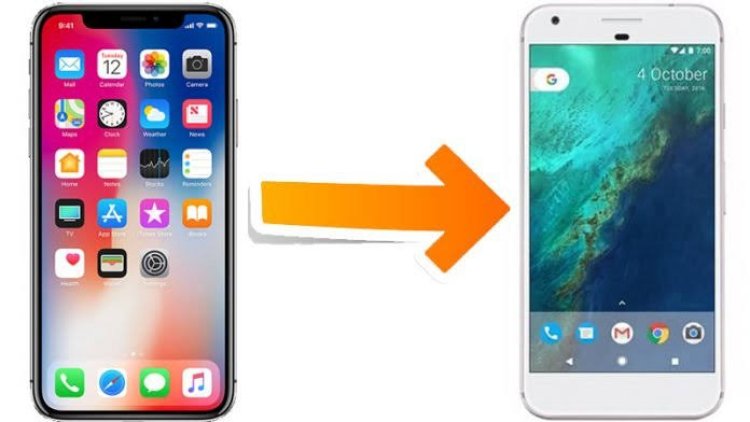
كيفية نقل الاسماء من اندرويد إلى ايفون من خلال برنامج move to ios
- في البداية سنقوم بتحميل تطبيق move to ios من متجر التطبيقات ونقوم بتثبيته على جهاز الأندرويد، وسوف نقوم باتباع جميع خطوات الإعداد حتى تظهر لنا شاشة التطبيقات والبيانات.
- سوف تظهر لنا اختيارات عديدة سوف نختار من بينهم اختيار move data from android ثم نقوم بتشغيل التطبيق الذي قمنا بتحميله move to ios على جهاز الأندرويد.
- بعد ذلك سنضغط على كلمة متابعة في كلا من جهاز الأندرويد والايفون معاً، ويجب قراءة جميع الشروط والأحكام جيداً قبل الموافقة عليها ثم ننقر على كلمة التالي Next.
- سوف يظهر رمز على جهاز ايفون، يلزم إدخاله على تطبيق الأندرويد، ويجب اتباع جميع التعليمات حتى تكتمل إجراءات نقل جهات الاتصال بنجاح.
كيفية نقل الاسماء من اندرويد إلى ايفون من خلال ملف VCF
- نقوم بتشغيل جهاز الأندرويد ونفتح من خلاله جهات الاتصال، ومن خلال الإعدادات سوق نختار تصدير جهات الاتصال الخاصة بالمستخدم، ونقوم بتحديد وحدة التخزين الداخلية.
- بعد تصدير جميع جهات الاتصال، يجب على المستخدم تحديد ملف VCF على الهاتف الخاص به، ثم ننتقل إلى القائمة الخاصة بالملف ومنها نختار اختيار مشاركة.
- بعدها سنقوم بإرسال الملف إلى البريد الإلكتروني الخاص بالمستخدم، وننزل هذا الملف المرفق ونفتحه، ونضيف جميع جهات الاتصال من الملف، وهكذا تكون قد انتقلت الأسماء من جهاز الأندرويد إلى ايفون.
كيفية نقل الاسماء من اندرويد إلى ايفون من خلال بطاقة SIM
- من خلال القائمة الرئيسية الموجودة على جهاز سامسونج سوف ننتقل إلى الإعدادات، ثم سوف نضغط على خيار استيراد وتصدير جهات الاتصال، ستظهر لنا بعض الخيارات سنختار من بينهم التصدير إلى بطاقة تخزين الهاتف، وهكذا نكون قد قمنا بتخزين جهات الاتصال على بطاقة SIM.
- ثم بعد ذلك نقوم بنقل البطاقة ونضعها في جهاز الأيفون الذي نريد نقل البيانات وجهات الاتصال عليه، ثم ننتقل إلى الإعدادات الخاصة بجهاز الأيفون، وندخل على جهات الاتصال، ونختار استيراد الاسماء وجهات الأسماء وهكذا تكون قد تمت عملية النقل بنجاح.
برنامج نقل الاسماء من اندرويد إلى ايفون copy my data
- إن هذا التطبيق رائع جداً يمكن من خلاله نقل جميع الأسماء وجهات الاتصال من جهاز اندرويد إلى جهاز ايفون بكل سهولة، ليس ذلك فقط يل يمكن أيضاً نقل جميع البيانات الأخرى مثل الفيديوهات والصور وغيرهما، كما يمكن فعل العكس ونقل البيانات وجهات الاتصال من ايفون الى جهاز اندرويد.
- أولاً سوف نقوم بتحميل هذا التطبيق من خلال متجر التطبيقات على جهاز اندرويد، ومن خلال القائمة الرئيسية نقوم بالانتقال وفتح الإعدادات ثم نشغل البيانات على كل من جهاز الأندرويد، وجهاز الأيفون، ونقوم بالاتصال بنفس شبكة wi fi.
- سنجد بعض التعليمات والخطوات موجودة في أسفل تطبيق نسخ بياناتي فنقوم باتباعها، ونقوم بفتح هذا التطبيق على كل من جهاز الأيفون والأندوريد ثم نضغط على كلمة التالي حتى نتابع إكمال خطوات النقل.
- ستظهر لنا بعض الخيارات على جهاز الأندرويد سوف نختار من بينهم اختيار إلى أو من جهاز آخر عبر واي فاي، سوف تظهر قائمة سنختار منها جهازك الجديد New iphone.
- بعد ذلك سوف نضغط على اختيار نسخ البيانات إلى الجهاز المحدد، وحينها سوف يظهر رمز pin على الشاشة.
- هذا الرمز الذي ظهر لنا سوف نقوم بإدخاله على جهاز الأيفون والمتابعة سوف نضغط على التالي، وسنختار جميع البيانات وجهات الاتصال التي نرغب في نسخها ونقلها من جهاز الأندرويد إلى جهاز الأيفون ونضغط على التالي.
- وأخيراً نقوم بالنقر على كلمة الانتهاء، وبعدها سوف تنقل جميع جهات الاتصال والبيانات من اندرويد إلى أيفون في وقت قصير جداً.

كيفية نقل الاسماء من اندرويد إلى ايفون عبر سحابة أبل
- يمكن للمستخدم باتباع بعض الخطوات البسيطة نقل جميع جهات الاتصال الخاصة به من جهاز اندرويد إلى جهاز أيفون وذلك من خلال سحابة أبل.
- أولاً سنقوم بنقل وتحويل جميع جهات الاتصال وجميع البيانات الأخرى التي نرغب بنقلها إلى ملف vCard، وبعد ذلك نقوم برفع هذا الملف على سحابة أبل.
- ومن الضروري أن نفعل عملية مزامنة جهات الاتصال على حساب جوجل، وبعدها نضغط على Google contacts، ثم ننقر على كلمة المزيد، سوف يظهر لنا العديد من الاختيارات سنختار من بينهم تصدير جهات الاتصال.
- ستظهر أمامنا نافذة تحتوي على سؤالين أحدهما لنقوم بتحديد جهات الاتصال التي نريد تصديرها، والآخر من أجل تحديد نوع التصدير وحينها سوف نختار التصدير إلى سحابة أبل.
- عند الوصول إلى هذه الخطوة نكون قد انتهت مهمة هاتف الأندرويد، وننتقل إلى الأيفون، فنقوم بتشغيله وندخل على جهات الاتصال، ونضغط على اختيار الضبط والإعدادات سنجده في أدنى الصفحة، ثم على اختيار استيراد.
- وأخيرا سوف نقوم بإدخال حساب جيميل الخاص بنا الذي يحتوي على جهات الاتصال، وعند إدخاله سوف تبدأ عملية الاستيراد فوراً بنجاح.
- فهذه طريقة آمنة ومجربة من قبل العديد من الناس، ومن خلالها يتم نقل جميع جهات الاتصال والبيانات التي نرغب بها دون فقد أي منهم من جهاز الأندرويد إلى جهاز الأيفون.
في نهاية هذا المقال نكون قد ذكرنا كيفية نقل الاسماء من اندرويد إلى ايفون، فهناك طرق عديدة جداً يمكننا من خلالها إتمام عملية النقل، كما ذكرنا بعض المواقع التي تساعدنا على ذلك وجميعها مواقع مجانية وآمنة جداً، فعملية النقل بسيطة جداً ولكن علينا اتباع الخطوات بكل تركيز ودقة.
ما هو رد فعلك؟
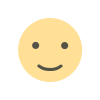 اعجبني
0
اعجبني
0
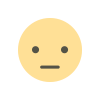 لم يعجبنى
0
لم يعجبنى
0
 احببته
0
احببته
0
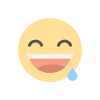 مضحك
0
مضحك
0
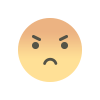 مغضب
0
مغضب
0
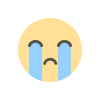 حزين
0
حزين
0
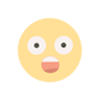 واو
0
واو
0